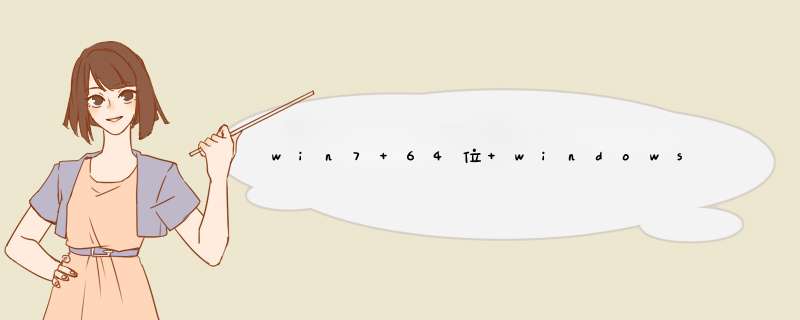
首先,在查找windows update更新的文件前,确认下,我的电脑系统,正是win7 64位,具体如下图所示,红框标注箭头位置。
其次,打开我的“计算机”,在下图右侧找到“控制面板”,具体 *** 作看下图。
第三,进入“控制面板的主页面”,如下图右下角位置,找到“轻松访问”,点击进入。
第四,在点击左侧一栏中的,“系统与安全”可以查看到,出现了“windows update”,在红框位置“查看已按照的更新”。
第五,打开已安装的更新,就可以看到,之前已经按照提示更新的存储文件名称。记住并标注下要找的具体文件。
第六,如果系统盘是C盘的话,打开C盘,进入,找到文件夹“Windows”,双击进入。
第七,打开后,在按照顺序,查找到文件夹名称为“SoftwareDistribution”,如下图位置打开。
第八,然后再找到文件“Download”,打开箭头所指的文件夹,进入。
第九,这里就是要找的windows update更新的所有存储文件。
在C:\Windows\SoftwareDistribution\Download这个文件夹内,下面给出查看该文件夹的方法:
所需材料:WIN7系统。
一、首先按下WIN键+E键打开计算机窗口。
二、点击计算机窗口上方的地址栏,输入C:\Windows\SoftwareDistribution\Download。
三、按下回车键即可进入该文件夹查看补丁内容了。
1、%systemRoot%\Installer 目录下的内容,这是已经清理过的内容,路径可以看出来,这个目录windows缓存目录。
2、官方站点下载的内容,然后解压后可以看到对应的内容,只要运行主程序即可。
3、打开主程序,然后点击右下角的 “Scan” 进行扫描 *** 作,扫描后可以看到列出的不用的安装缓存程序。
4、等待扫描完成,可以看到最后面有对应的统计数据,我安装的程序较少,而且使用过其他工具清理过,因此这里只有700MB左右的垃圾缓存文件。
5、对需要删除的内容进行勾选,然后确定在右下角选择“删除选定的”,然后系统开始执行删除 *** 作。
6、删除以后后会进行提醒,这个比较纠结,每个都会提示,需要手动进行确认 *** 作。
7、当完成以后,列表再次扫描后就是空的内容了,剩下的都是还需要使用的,请勿进行删除。
欢迎分享,转载请注明来源:内存溢出

 微信扫一扫
微信扫一扫
 支付宝扫一扫
支付宝扫一扫
评论列表(0条)